Einbetten eines YouTube-Videos in eine PowerPoint 2010-Präsentation

Klingt gut? Schauen wir uns an, wie es funktioniert!
So fügen Sie ein YouTube-Video in ein PowerPoint 2010-Projekt ein
1. Der erste Schritt besteht darin, das YouTube-Video zu finden, das Sie einbetten möchten. (P.erhaps etwas von youtube.com/groovypost.) :)
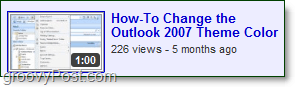
2. Auf der YouTube-Videoseite unter dem Video Klicken Einbetten und dann Kopieren das ganze Code einbetten.
Optional - Nachdem Sie auf die Schaltfläche Einbetten geklickt haben, wird das Einbettungsoptionsmenü angezeigt, in dem Sie den Einbettungscode wie Player-Farbe, Größe, Rahmen usw. anpassen können.
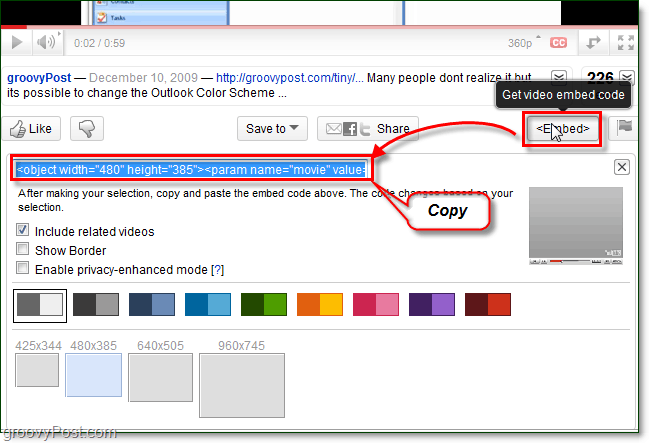
3. Gehen Sie nun in Ihre PowerPoint-Präsentation und Klicken das Einfügen Band und dann Klicken Video. In der angezeigten Dropdown-Liste Video wird Folgendes angezeigt: Wählen Video von der Website.
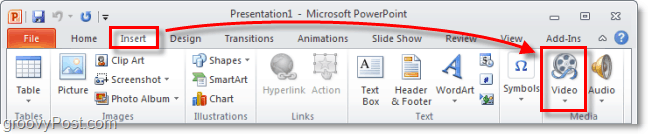
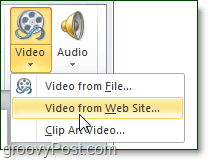
4. Im daraufhin angezeigten Fenster Einfügen in dem Youtube Code von früher. Sobald es soweit ist, dann Klicken Einfügen.
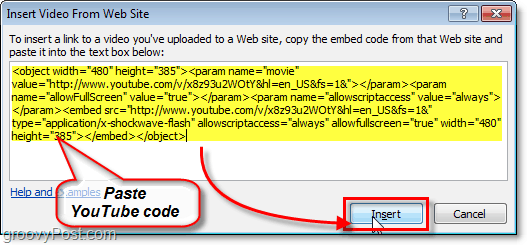
Um das Aussehen Ihres Videos weiter anzupassen, klicken Sie einfach auf Format und Wiedergabe Klicken Sie auf die Multifunktionsleiste, um die Darstellung der Videos vollständig anzupassen und sogar einige groovige Effekte hinzuzufügen.
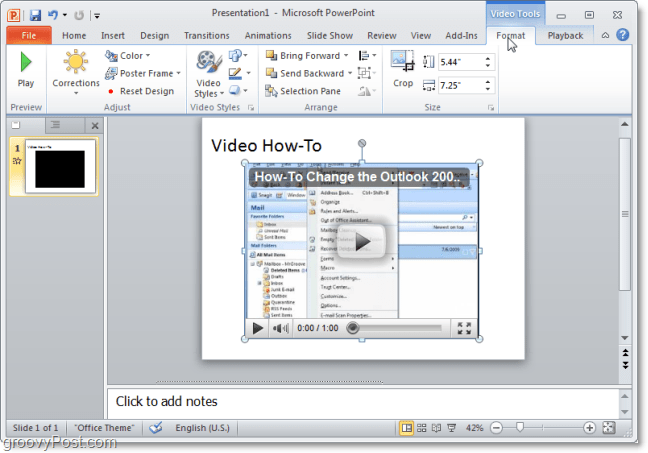
Das ist alles dazu! Werfen Sie das Video in die Mitte Ihrer Präsentation und aufwachen Lassen Sie Ihr Publikum mit einem kurzen Clip aus dem Büro, Monty Python oder Ihrem Lieblingscover von Hallelujah ausflippen. ;)










Hinterlasse einen Kommentar